Haftungsausschluss: Einige Seiten dieser Website können einen Affiliate-Link enthalten. Dies hat keinerlei Einfluss auf unsere Redaktion.
Wie überprüfe ich meine RAM-Geschwindigkeit Windows 10
Obwohl die Popularität von Hulu zunimmt, ist der Dienst in vielen Regionen noch nicht verfügbar. Dies ist möglicherweise kein Problem mit Shows, die anderswo erhältlich sind, ist jedoch in Bezug auf Hulu-Exklusivangebote ärgerlich. Wenn Sie sich fragen, wie Sie auf Hulu-Inhalte in Ihrer Region zugreifen können, stehen wir hinter Ihnen.

In dieser Anleitung erklären wir, wie Sie mit einem VPN für Fire TV und Apple TV auf Hulu zugreifen können. Lesen Sie weiter, um herauszufinden, wie Sie großartige Shows sehen können, egal wo Sie wohnen.
Wie viele Länder haben Zugang zu Hulu?
Derzeit wird Hulu nur in den Vereinigten Staaten, Puerto Rico und auf Militärbasen sowie an einigen Orten in Japan gestreamt. Der Dienst ist außerhalb dieser Standorte noch nirgendwo verfügbar, aber das Streamen von Hulu von überall aus ist mit dem richtigen VPN nicht schwierig.
So ändern Sie Ihren Standort und sehen Hulu überall auf einem Fire Stick
Wenn Sie in Kanada, Großbritannien, Deutschland, Österreich, Indien, Frankreich, Italien oder Spanien leben, können Sie die Funktionalität von Amazon Fire Stick in vollem Umfang nutzen. Das bedeutet, dass Sie ein VPN installieren können. Wenn Sie mit diesem Begriff nicht vertraut sind, steht VPN für Virtual Private Network. Ein VPN erfüllt mehrere Funktionen, von denen eine darin besteht, Ihren virtuellen Standort von einem tatsächlichen zu einem ausgewählten zu ändern. Das ist genau die Funktion, die wir verwenden werden, damit Sie Hulu außerhalb von Japan oder den USA sehen können.
ExpressVPN funktioniert perfekt, um Hulu von jedem Ort aus zu streamen, an dem Sie sich befinden. Es hat auch eine App, die Sie einfach aus dem Amazon App Store herunterladen können, nachdem Sie sich für ein Konto angemeldet haben.
- Besuchen ExpressVPN und melde dich an. Es gibt eine 30-tägige Geld-zurück-Garantie.
- Starten Sie auf Ihrem Fire TV den App Store und suchen Sie nach ExpressVPN.
- Laden Sie die Anwendung herunter.
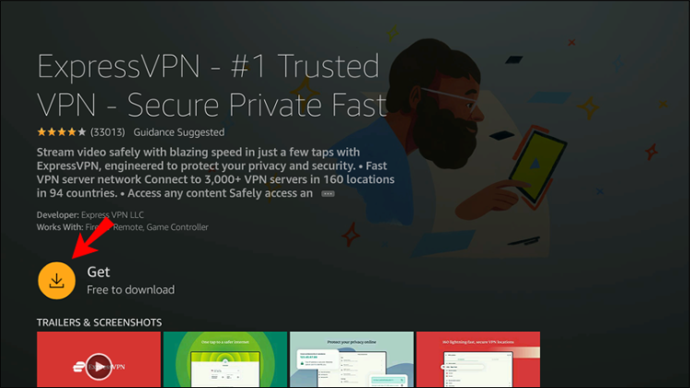
- Starten Sie die App und klicken Sie auf „Anmelden“ oder „Neuer Benutzer?“. zu registrieren.
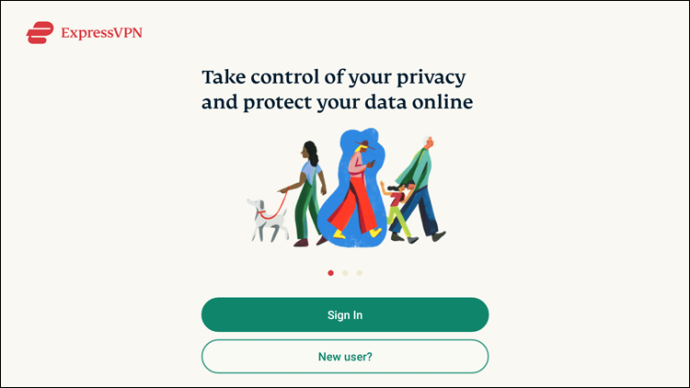
- Geben Sie die erforderlichen Informationen ein, um auf Ihr Konto zuzugreifen.
- Legen Sie nach der Anmeldung Ihre Datenspeichereinstellungen fest und wählen Sie „OK“.
- Bestätigen Sie die Verbindungsanfrage des VPN, indem Sie erneut auf „Ok“ klicken.

- Auf der Hauptseite der App sehen Sie einen virtuellen Netzschalter und darunter eine Standortanzeige. Klicken Sie neben dem Namen des aktuellen Standorts auf das Symbol mit den drei Punkten.

- Wählen Sie aus der Standortliste die Vereinigten Staaten oder Japan aus.

- Verbinden Sie sich mit dem ausgewählten Standort, indem Sie auf die Ein/Aus-Taste klicken.

Möglicherweise müssen Sie Ihren Standort auch in den TV-Einstellungen bearbeiten. Führen Sie dazu die folgenden Schritte aus:
Limitiertes Angebot: 3 Monate GRATIS! Holen Sie sich ExpressVPN. Sicher und Streaming-freundlich.- Öffnen Sie „Ihr Konto“.
- Wählen Sie „Ihre Inhalte und Geräte“.
- Wählen Sie „Einstellungen“.
- Wählen Sie „Land/Region“ und dann die Vereinigten Staaten oder Japan aus.
So ändern Sie Ihren Standort und sehen Hulu überall auf einem Roku-Gerät
Wenn Sie einen Roku Stick anstelle eines Fire Stick für Ihr Fire TV haben, machen Sie sich keine Sorgen. Sie können Hulu trotzdem genießen, indem Sie ein VPN installieren. So wird's gemacht:
- Besuche den ExpressVPN Webseite und melde dich an. Es gibt eine 30-tägige Geld-zurück-Garantie
- Starten Sie auf Ihrem Roku-Gerät den Store und suchen Sie nach Express VPN.
- Laden Sie die Anwendung herunter.
- Starten Sie die App und klicken Sie auf „Anmelden“ oder „Neuer Benutzer?“. zu registrieren.

- Geben Sie die erforderlichen Informationen ein, um auf Ihr Konto zuzugreifen.
- Legen Sie nach der Anmeldung Ihre Datenspeichereinstellungen fest und wählen Sie „Ok“.
- Bestätigen Sie die Verbindungsanfrage des VPN, indem Sie erneut auf „Ok“ klicken.

- Auf der Hauptseite der App sehen Sie einen virtuellen Netzschalter und darunter eine Standortanzeige. Klicken Sie neben dem Namen des aktuellen Standorts auf das Symbol mit den drei Punkten.
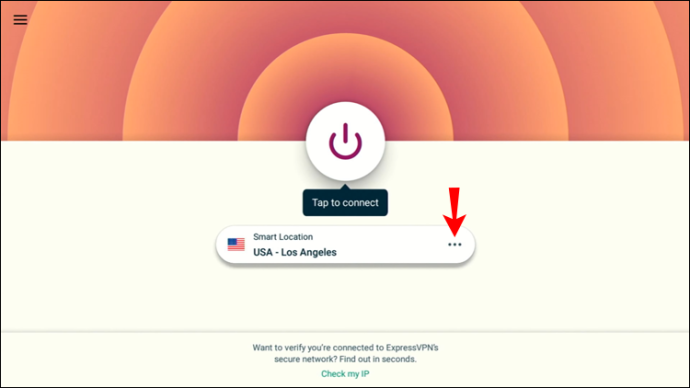
- Wählen Sie aus der Standortliste die Vereinigten Staaten oder Japan aus.

- Verbinden Sie sich mit dem ausgewählten Standort, indem Sie auf die Ein/Aus-Taste klicken.

Möglicherweise müssen Sie Ihren Standort auch in den TV-Einstellungen bearbeiten. Führen Sie dazu die folgenden Schritte aus:
- Öffnen Sie „Ihr Konto“.
- Wählen Sie „Ihre Inhalte und Geräte“.
- Wählen Sie „Einstellungen“.
- Wählen Sie „Land/Region“ und dann die Vereinigten Staaten oder Japan aus.
So ändern Sie Ihren Standort und sehen Hulu überall auf Apple TV
Wenn Sie Hulu auf Apple TV ansehen möchten, können Sie dies tun, indem Sie ein VPN installieren und sich mit einem Server in den USA verbinden. ExpressVP N funktioniert perfekt. Sie müssen zuerst einen DDNS-Hostnamen erstellen. Folgen Sie den unteren Schritten:
- Gehe zu Das Website und klicken Sie auf „Konto erstellen“, geben Sie dann die erforderlichen Details ein und klicken Sie auf „Senden“.
- Öffnen Sie die E-Mail, die Sie bei der Registrierung erhalten haben, und suchen Sie einen Link in Ihrer Bestätigungs-E-Mail.
- Klicken Sie auf den Link, melden Sie sich bei Ihrem DDNS-Konto an und klicken Sie dann auf „DDNS-Dienste“.
- Klicken Sie auf „Hinzufügen“ und geben Sie dann Ihren gewünschten Hostnamen in das Feld „Host“ unter „Option 1“ ein. Klicken Sie auf „Hinzufügen“.
- Deaktivieren Sie die Optionen „Platzhalter-Alias“ und „IPv6-Adresse aktivieren“. Klicken Sie auf „Speichern“.
Der nächste Schritt ist die Installation ExpressVPN und registrieren Sie Ihren Hostnamen:
- Gehen Sie zu Express VPN offiziell Grundstück auf dem Gerät, das Sie zum Ansehen von Apple TV verwenden, und laden Sie es herunter.
- Starten Sie die App und klicken Sie auf „Anmelden“ oder „Neuer Benutzer?“. zu registrieren.

- Geben Sie die erforderlichen Informationen ein, um auf Ihr bestehendes oder neues Konto zuzugreifen.
- Legen Sie nach der Anmeldung Ihre Datenspeichereinstellungen fest und wählen Sie „OK“.
- Bestätigen Sie die Verbindungsanfrage des VPN, indem Sie erneut auf „Ok“ klicken.
- Klicken Sie auf der Hauptseite oben rechts auf „DNS-Einstellungen“.
- Scrollen Sie nach unten, bis Sie den Abschnitt „Dynamische DNS-Registrierung“ sehen, geben Sie Ihren Hostnamen in das weiße Feld ein und klicken Sie auf „Hostnamen speichern“.
Jetzt müssen Sie das DNS auf Ihrem Apple TV konfigurieren:
kannst du wii u spiele auf dem nintendo switch spielen?
- Klicken Sie auf der Hauptseite von Express VPN oben auf „Meine Abonnements“.
- Klicken Sie auf „Express-VPN einrichten“.
- Scrollen Sie nach unten und wählen Sie links „Apple TV“ aus.
- Kopieren oder notieren Sie die DNS-Serveradresse, die auf der rechten Seite des Bildschirms angezeigt wird, Sie werden sie bald brauchen.
- Starten Sie Ihr Apple TV und navigieren Sie zu Einstellungen und wählen Sie dann „Netzwerk“.
- Klicken Sie je nach Verbindungstyp auf „WLAN“ oder „Ethernet“ und wählen Sie „DNS konfigurieren“.
- Wählen Sie „Manuell“ und notieren Sie sich die angezeigte IP-Adresse für die zukünftige Verwendung.
- Ersetzen Sie die angezeigte IP-Adresse durch die IP-Adresse, die Sie von Express VPN erhalten haben, und klicken Sie auf „Fertig“.
- Gehen Sie zurück zu den Einstellungen und wählen Sie „System“ und dann „Neu starten“.
Verbinden Sie sich zuletzt mit dem VPN:
- Starten Sie Express VPN auf Ihrem Apple TV.
- Auf der Hauptseite der App sehen Sie einen virtuellen Netzschalter und darunter eine Standortanzeige. Klicken Sie neben dem Namen des aktuellen Standorts auf das Symbol mit den drei Punkten.

- Wählen Sie aus der Standortliste die Vereinigten Staaten oder Japan aus.

- Verbinden Sie sich mit dem ausgewählten Standort, indem Sie auf die Ein/Aus-Taste klicken.

FAQ
In diesem Abschnitt beantworten wir einige Fragen zu Hulu.
Was sind die am häufigsten nachgefragten Länder, in denen Hulu den Service anbieten kann?
Hulu gibt nicht bekannt, in welchen Ländern der Service am meisten nachgefragt wird. Das Unternehmen hat jedoch bestätigt, dass es Pläne hat, in naher Zukunft in neue Regionen zu expandieren. Halten Sie Ausschau nach Updates zu diesem Thema und hoffentlich wird der Service bald in Ihrer Region verfügbar sein. Wir haben am häufigsten Anfragen aus Mexiko, Kanada, Großbritannien, Deutschland und dem Rest Europas erhalten.
Was sind einige der beliebtesten Shows auf Hulu?
Jetzt, da Sie sich mit Hulu verbunden haben, fragen Sie sich vielleicht, welche Shows es wert sind, angesehen zu werden. Hier sind einige der beliebtesten:
1. Tyrann
2. Eine Wildnis des Irrtums
3. Ins Dunkel
4. Monsterland
5. Das gefährlichste Tier von allen
6. Wahrscheinlichkeit
Speicherpool erstellen Windows 10
7. Tabu
8. Der Pfad
9. Amerikanische Horrorgeschichte
10. Kleine Feuer überall
Willkommen bei Hulu
Wenn Sie die obigen Anweisungen befolgt haben, sollte Hulu jetzt auf Ihrem Fernseher eingerichtet sein. Ein VPN ist ein nützliches Tool, mit dem Sie bequem von zu Hause aus auf alle Inhalte zugreifen können. Viel Spaß beim Entdecken neuer Shows und Track-Updates zur Expansion von Hulu in neue Regionen.
Was ist Ihre Lieblings-Hulu-Show? Haben Sie ein VPN verwendet, um auf den Dienst zuzugreifen? Teilen Sie Ihre Gedanken im Kommentarbereich unten mit.









